【トレンドマイクロ】の安全性評価とは
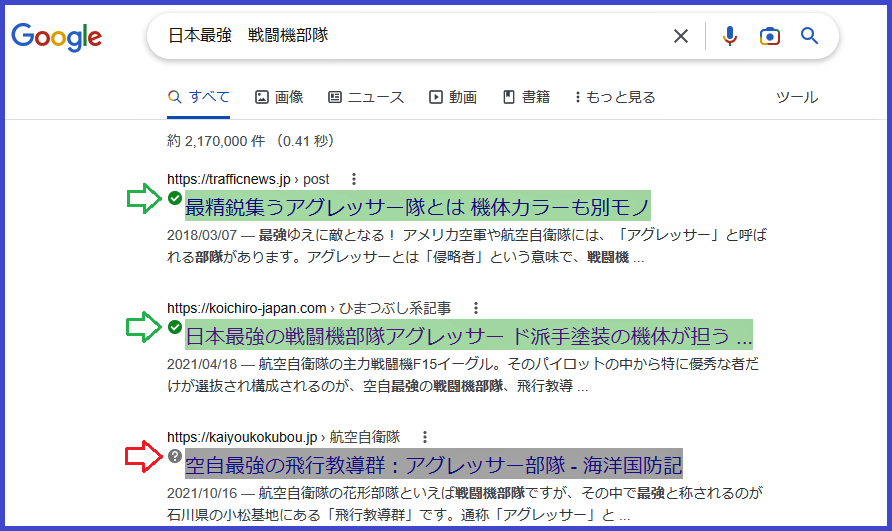
ブログを開設し、自身の記事が検索結果に表示され始めると、各タイトルごとの「?」のマークやグレーの帯、「✔」のマークやグリーンの帯が気になってくるのではないでしょうか。(上画像参照)
これは “見る側” が「サイトの安全性を表示する」に設定している場合に現れる識別で、セキュリティ会社の【トレンドマイクロ】社が提供しているサービスです。
4 段階で表示されますが、ほとんどは「安全」(「✔」& グリーンの帯)か「未評価」(「?」& グレーの帯)のどちらかかと思われます。
Google(下画像 ❶ ~ ❹ 参照)を例にとると、右上にある【トレンドマイクロ】のマークをクリックすることによって “サイト内リンクの安全性を表示させるかさせないか” の選択ができるようになっており、これはヤフーであれ Bing であれ初期設定はすべて「表示」になっているはず。
❶
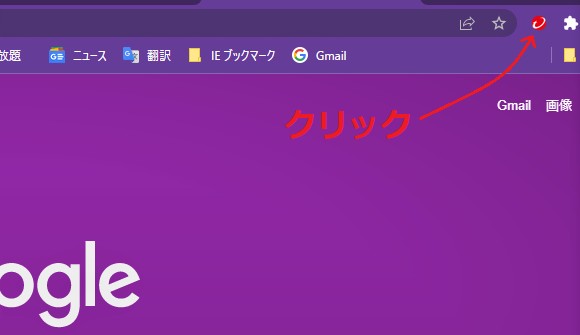
❷
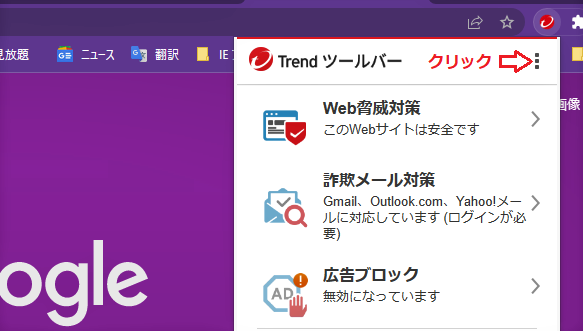
➌
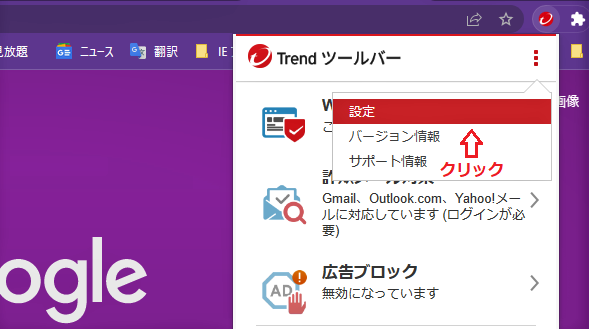
❹
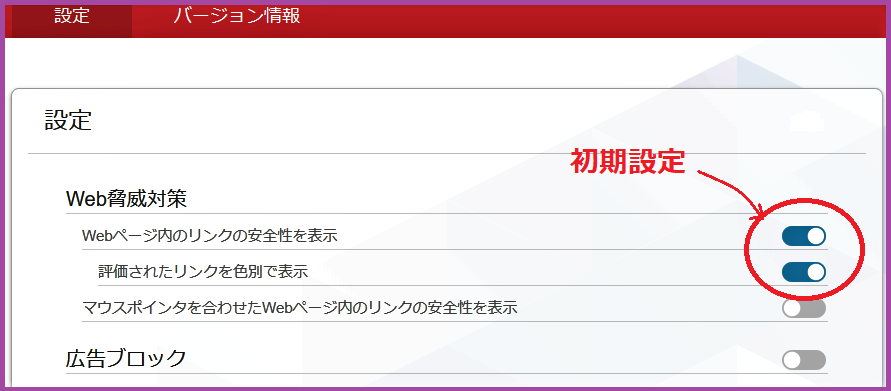
「未評価」はあくまで “不明” いうだけで「危険」と決まったわけではないですが、“見る側” の立場からすると、
「気になるから関わらないでおこう」
と避けられる可能性も高く、できればサイトを開設したその足で「安全」評価を得ておくのがベストかと思われます。
てなわけで、今回は最も速く【トレンドマイクロ】より「安全」評価を得るための手順をスクリーンショットにてご案内。
一応サイト URL(トップページ) の「安全」評価を得るだけでそれに紐づくものはすべて「安全」となるようですが、一定期間経過後になぜか一部の記事だけ「未評価」に変わっていたことがありますので定期的にチェックした方がいいかもしれません。(トレンドマイクロ社の一時的不具合なのか詳細は不明)
また、後から サイトURL に変更を加えれば、再び新 URL にて申請し直さなければならない点ご注意を。
以下スクリーンショット内に日本語変換ムチャクチャな箇所がチラホラあります。
意味不明な表示は基本無視して下さい。
【追記:2023,3,14】
いつぞやより以下画像のようにタイトル冒頭の認証マークがわかりにくくなりました。
ちなみに、事前設定しておけば(上画像 ❹ の上から三番目のスイッチを ON に)各記事内に貼られたリンク一つ一つの安全性をポインタをのせるだけで表示させることもできます。
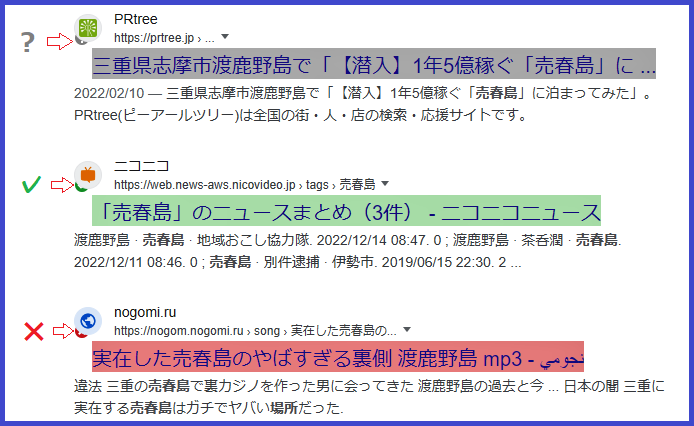
【トレンドマイクロ】へのサイト評価の申請方法・手順

まずは
〖トレンドマイクロによるWebサイトの安全性の評価〗
をクリック。
❶
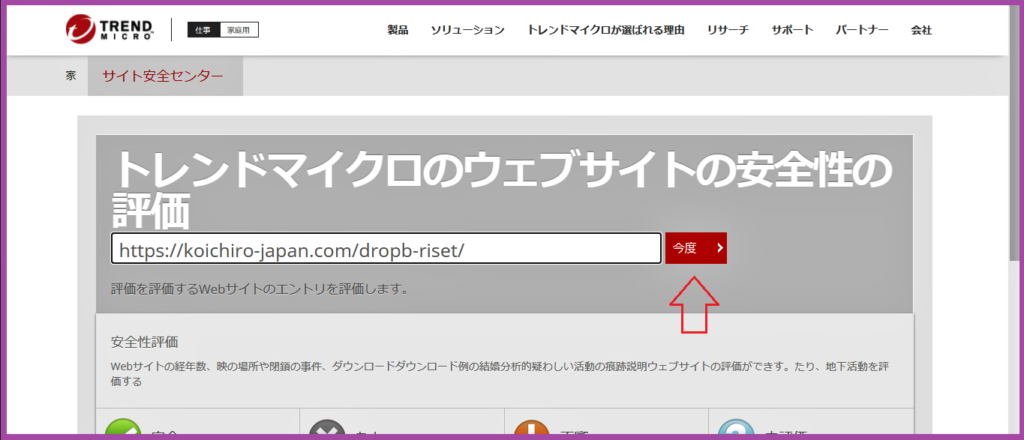
枠内に “評価してもらいたいサイトの URL” を入力し、「⇧」をクリック。
❷
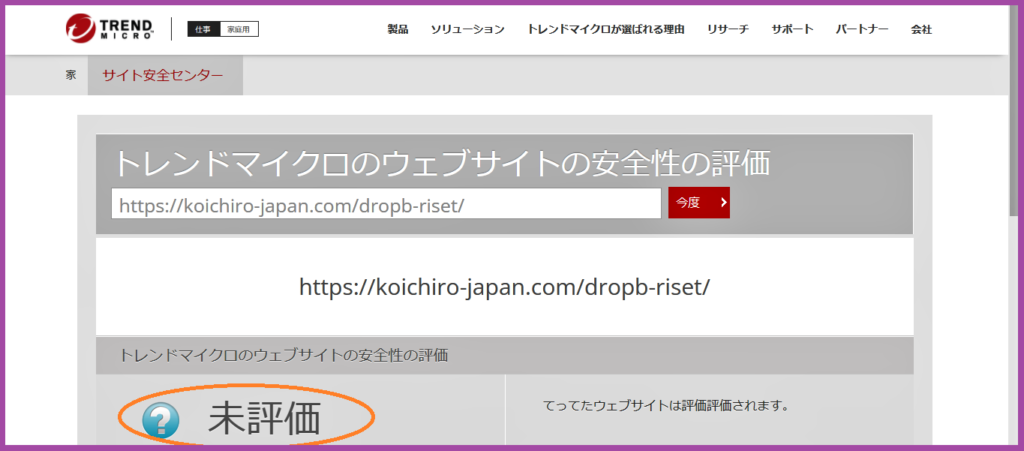
初めてであれば当然「未評価」と表示されたはずです。
そのままグリグリっと下までスクロールしましょう。
❸
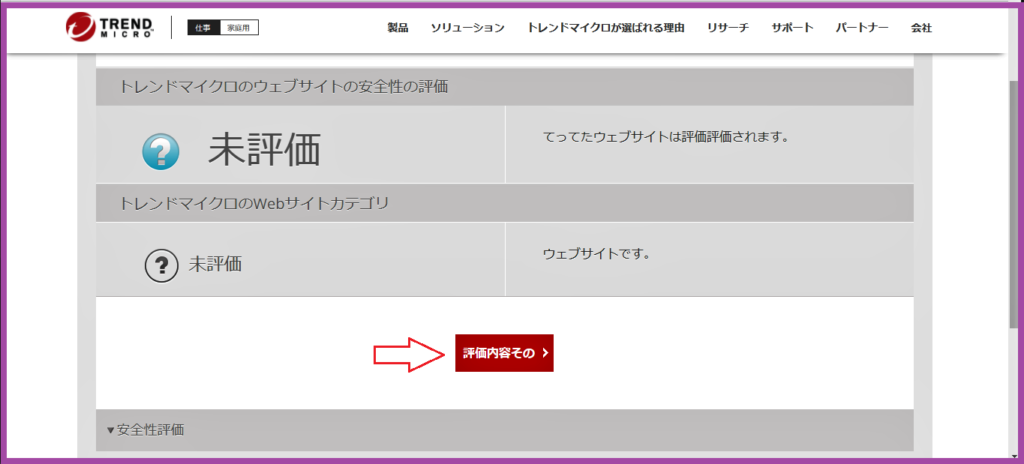
「⇨」をクリック。
❹
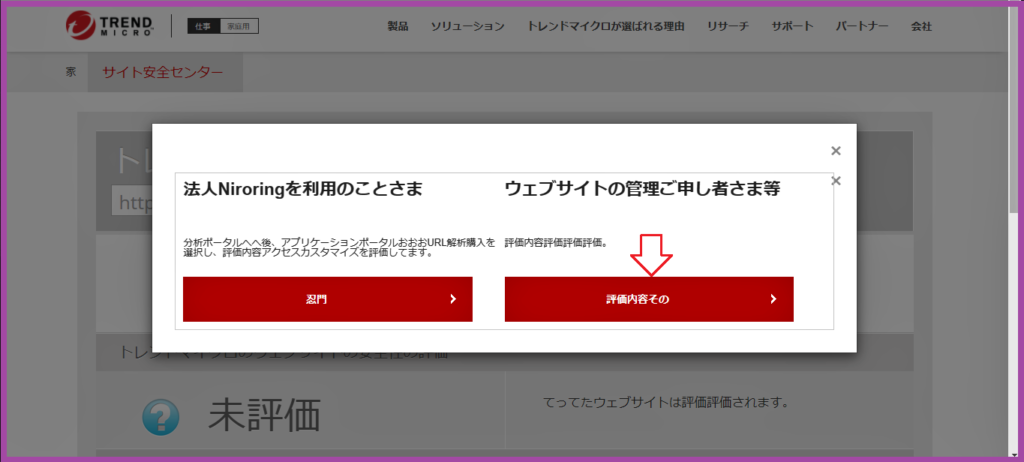
「⇩」をクリック。
➎
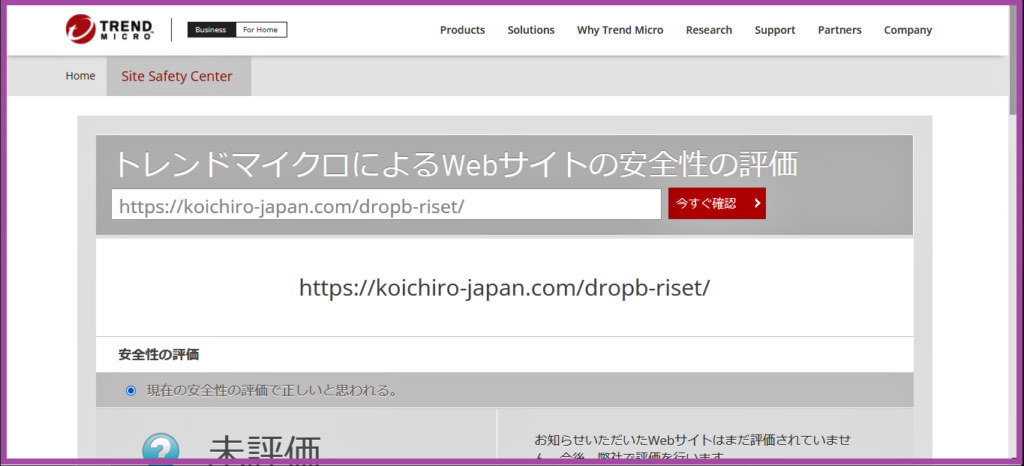
さっきと似たような画面が出現します。
少しだけ下にスクロールしましょう。
❻
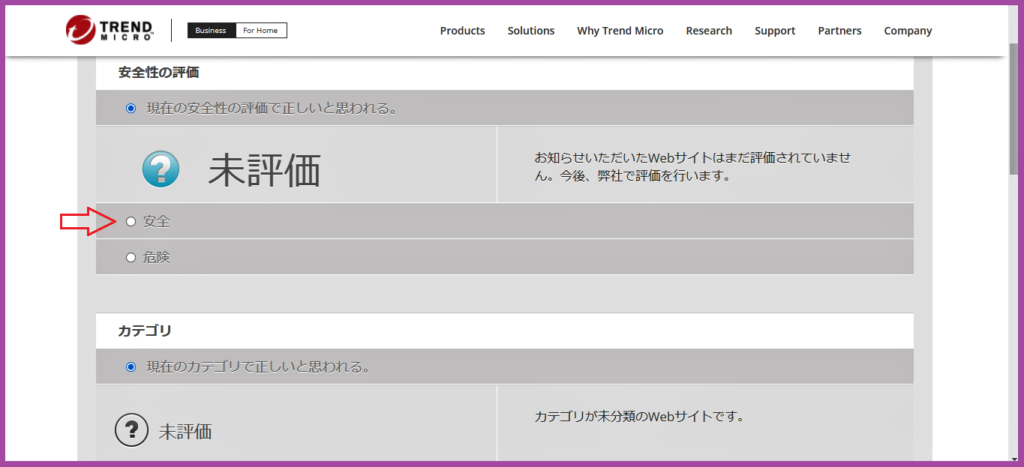
「安全」(⇨)にチェック。
また少しだけ下にスクロールしましょう。
❼
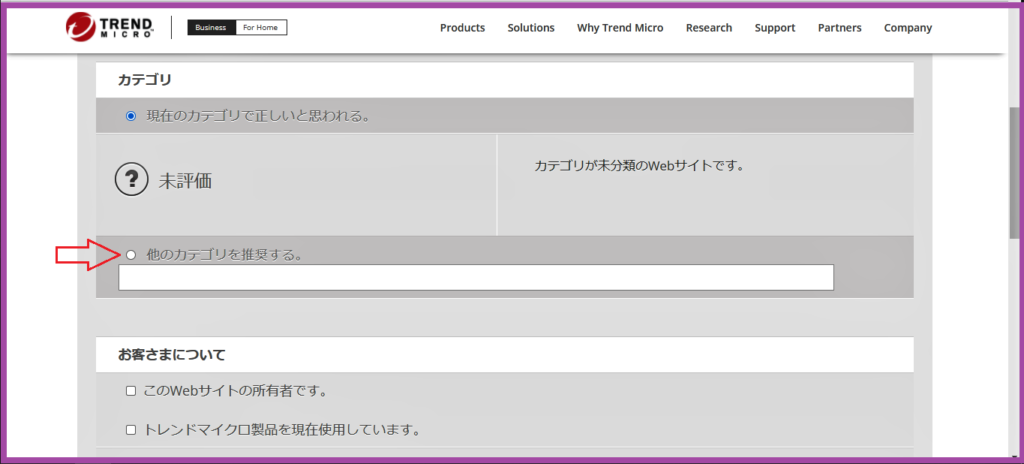
「他のカテゴリを推奨する」(⇨)にチェック。
すると次の ❽ のような選択肢が出現します。
❽
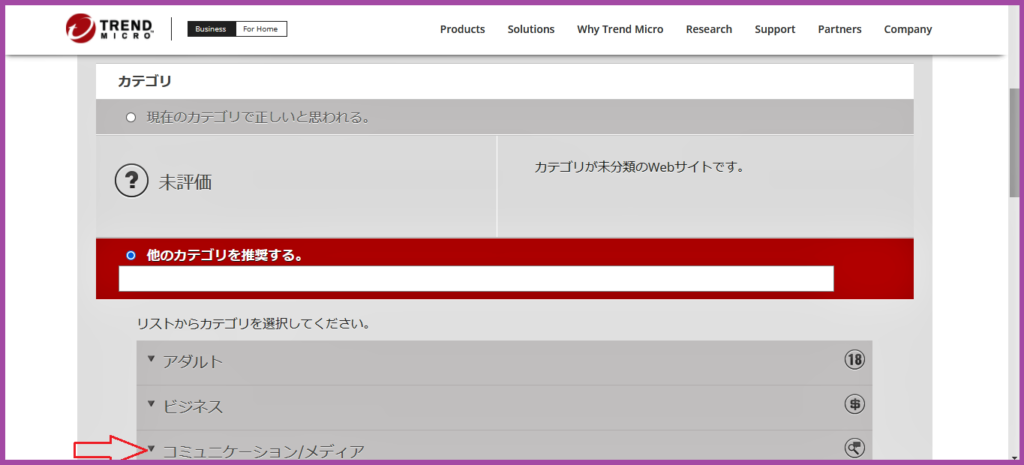
カテゴリを「ブログ」にするのであれば
「コミュニケーション/メディア」(⇨)をクリック。
すると次の ❾ のような選択肢が出現します。
❾
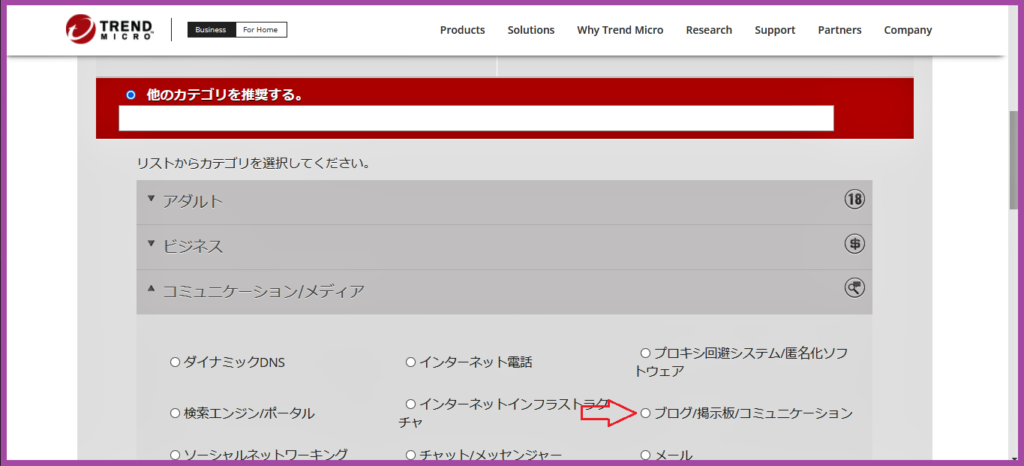
「ブログ/掲示板/コミュニケーション」(⇨)にチェック。
さらに下にスクロールしましょう。
❿
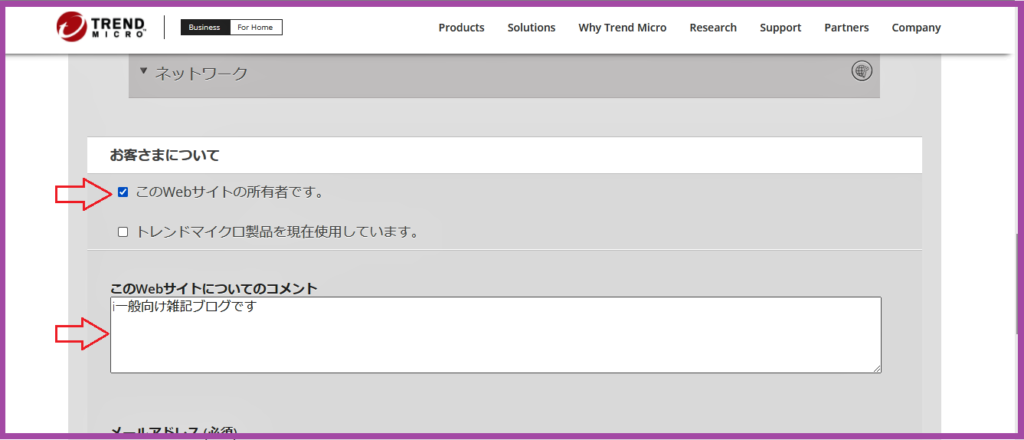
「この Web サイトの所有者です」(⇨)にチェックを入れ、
「この Web サイトについてのコメント」(⇨)に上記のような簡単な文言を入力。
さらに下にスクロールしましょう。
ちなみに…
「トレンドマイクロ製品を現在使用しています」にチェックを入れるとその下に製品のシリアルナンバーなどを打ち込む枠が出現しますが、必ず入力しなくてはならないものなのかは不明。
使用している方もスルーでいいような気がします。
⓫
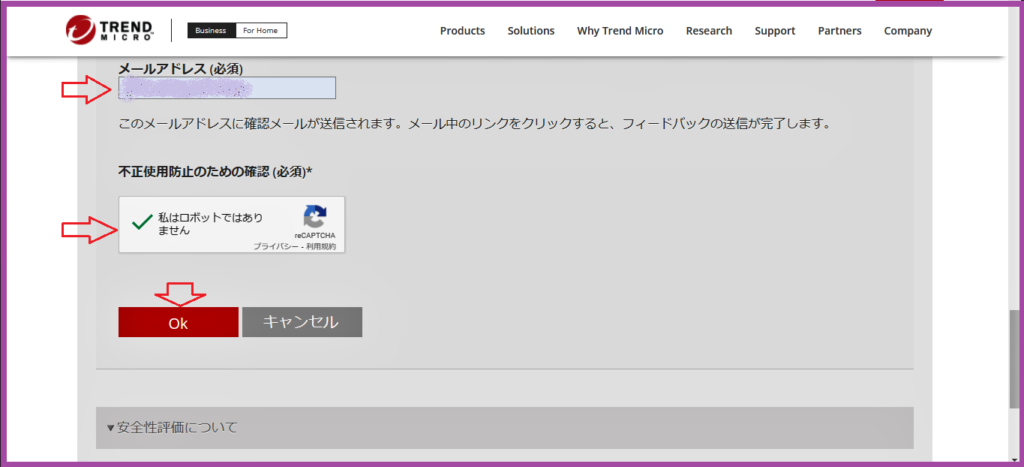
「メールアドレス」(⇨)を入力し、
「私はロボットではありません」(⇨)にチェックを入れ、
「OK」(⇩)をクリック。
⓬
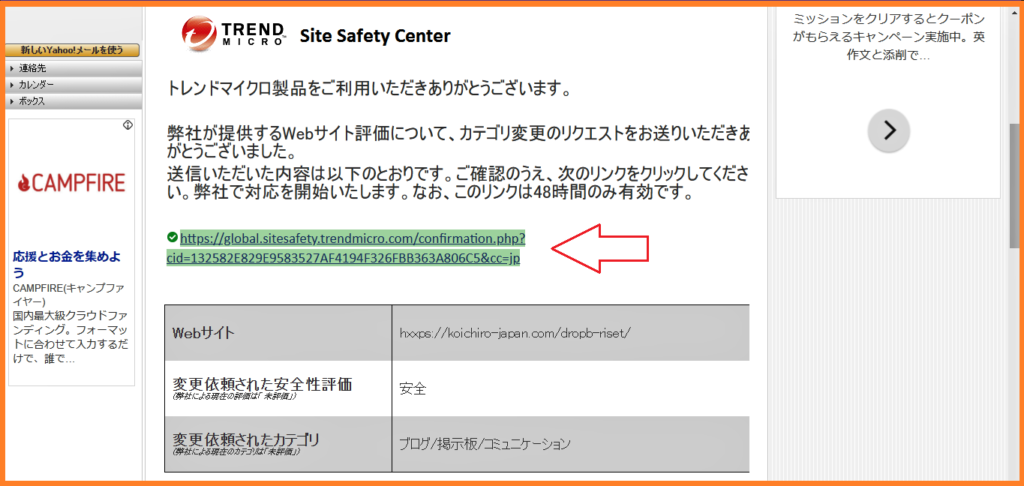
指定したメールアドレスにすぐさまこのようなメールが届きます。
「⇦」をクリック。
⓭
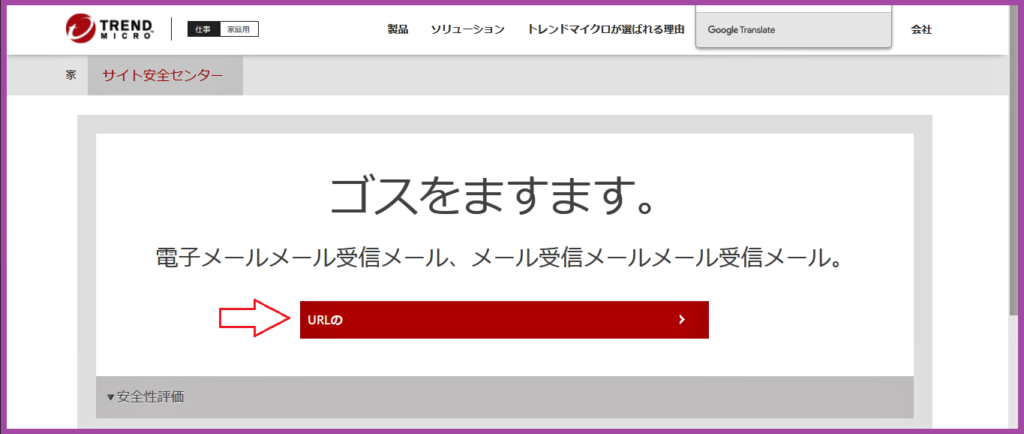
意味不明な画面が出現すれば「安全評価申請」が完了です。
「⇨」をクリックすればスタート画面に戻ります。
⓮
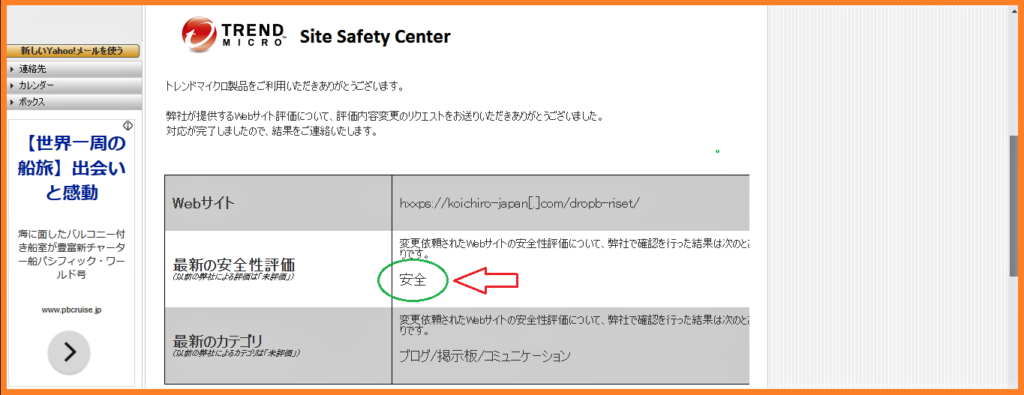
少し(10 分 ~ 20 分程度 ??)待つとこのようなメールが届き「安全」(⇦)の審判が下されているはずです。
何ら問題がなければ…
⓯
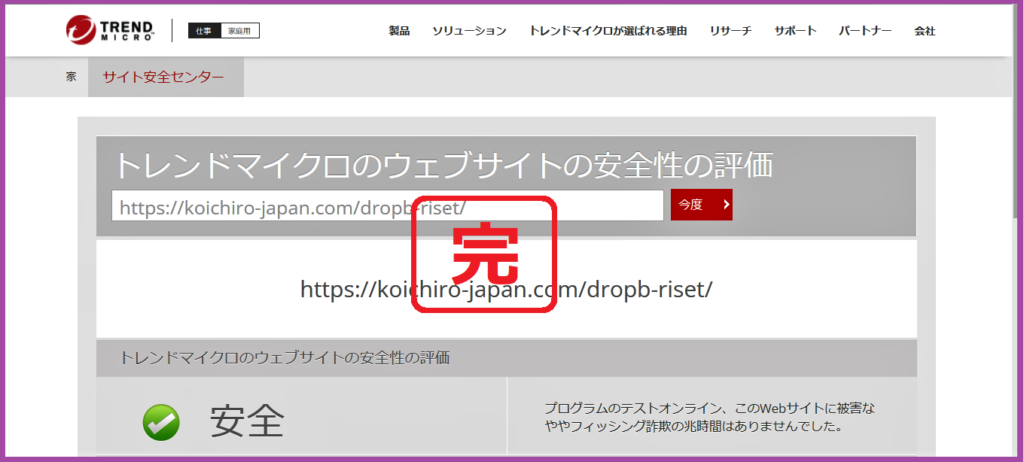
念のため再びスタート画面に URL を入力して確認してみましょう !
この画面が現れりゃ晴れて「安全軍団」の仲間入りです。
本記事は執筆時の情報に基づいているため、アップデートやその他によりのち内容が大きく変わるかもしれません。
悪しからずご了承ください。

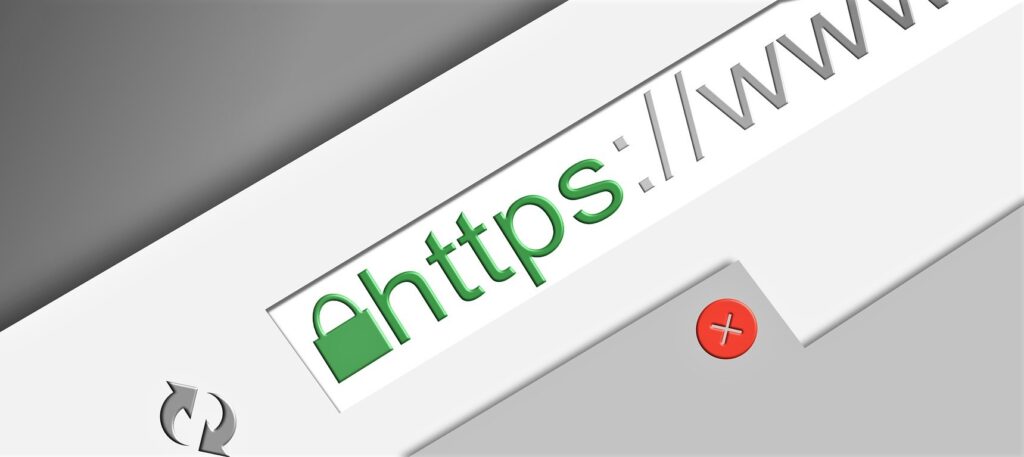
【オススメ記事】
![]()
ポイ活定番人気サイト選べばコレ!隙間時間にPCスマホで小遣い稼ぎ!
アンケートの回答やゲームで遊ぶだけでポイントが貯まるアンケートサイトやポイントサイト。中でも信頼&実績ある人気どころが「ちょびリッチ」と「infoQ」。ポイントは現金や電子マネーに交換してお好きに使えます。暇な時間を有効活用して小遣い稼ぎ&...

副業でエロ小説書いて収入UP 出版社に投稿して官能作家を目指そう!
小説の中ではマイナーな官能小説。が、その歴史は古く、源氏物語などは日本を代表する官能小説ともいえます。この世に男女が存在する限り需要はなくならないでしょう。
読書や空想がお好きな方はぜひ一度フランス書院等に官能小説を応募してみてはいかがでしょうか?

男の散髪代節約術|動画で簡単!電動バリカン買って使って小遣いUP★
大きな小遣いUPが期待できるセルフカット。電動バリカンで自分の髪を、或いは旦那や息子の髪を自宅でカットする男性や主婦に人気の超おすすめ最強節約術です。おすすめのバリカンは?使い方のコツは?等、初心者でも簡単に分かるよう動画を軸に男の散髪代節約術をご紹介。
![]()
ネットで副業収入UP!スキル知識ブログ記事をココで売って小遣稼ぎ!
ブログ記事や得意な事をネットで出品してお小遣い稼ぎしませんか?世の中にはちょっとしたことを知りたがっている人や伝授したい人が大勢いて、そうした需要と供給を見事マッチングさせたのがココナラです。あなたの知識や経験を副業がてらお役に立ててはみま...
![]()
水災なしの安い火災保険はどこ?賃貸戸建の1年5年10年の相場はいくら?
災害大国日本では賃貸も戸建も火災保険は必須。が、各社により特約の種類・特徴・保険料の安さ等様々で、内容の把握や相場やどこにするかが難しい。てことで今回は、PCやスマホで一括見積り可能なオススメの火災保険比較サイト、+火災保険自体の基本的な中...
![]()
電子書籍がPCで簡単に販売可! アマゾンで眠る小説漫画を無料出版!
世の中様々な小説コンテストが存在しますが出版されるのはごく一握り。コツコツ書き上げた力作を一時の評価だけで眠らせておくのはもったいない。どうせならアマゾンの電子出版Kindleで販売してみませんか? 無料かつ簡単でロイヤリティは驚きの70%...
![]()
激安!東京~仙台の昼便が2000円台で⁉高速バスの検索比較予約サイトはコレに限る★
東京仙台間が2000円台から! …な、飛行機や新幹線に比べて遥かに格安な高速バス。そうした日本全国の昼便夜便の激安高速バスを簡単に検索でき、比較でき、予約できるサイトがバスブックマークです。まさに学生の強い味方。PCスマホでサクっと探してい...

買取価格が高値で有名!不要な古いゲームをネットで売るならココ一択
飽きた、壊れた、買い替えた、等で不要になった古いゲーム機やゲームソフトが眠ってはいませんか? レトログなら箱代送料等費用は一切無料で自宅から出ることなく簡単に売ることができます。高値買取で有名なレトログで査定してもらえば思わぬ提示額にビックリかも。

不要なら自宅でネットで現金化!腕時計の相場確認高値売却が即できる!
使わないブランド腕時計が眠っていませんか? 売りたいのに方法がわからず放置しているのならもったいない。そんな方にオススメなサイトが「ヒカカク!」
簡単入力で複数業者の査定額が手早くあなたの元に。当然すべて無料。そのまま売るかどうかはあなた次第!
![]()
仕事も勉強もゲームもこれで楽々!座り心地最高のワークチェアはコレ
コロナ禍の中ですっかり定着したテレワーク。普通のイスに長く座っていると疲れがひどく仕事への集中力が失せる、なんてことはありませんか? そんな方はこのワークチェアを手に入れれば全て解決しましょう。今回は世界的にも有名なアーロンチェアのご紹介で...

収益40円!ブログ初心者開設半年の過酷な現実!PV等リアルな実態現状を大公開★
ブログ開設6か月経過の備忘録も兼ねた記念&実録記事です。どうやって開設した?きっかけは?PVって何?SEOの意味や重要性は?半年後のアクセス数や収益は?Googleアドセンス合格のポイントや秘訣は?等々、ここまでの経緯や現状等をリアルに大公開!ブログ初心者の方の何らかの参考にでもなれば幸いです。

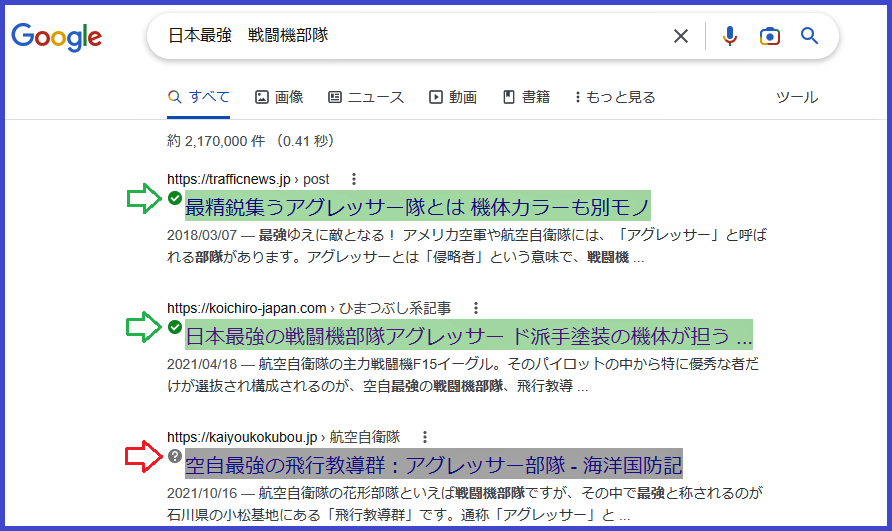
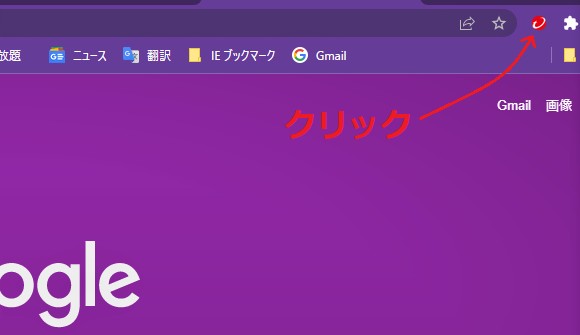
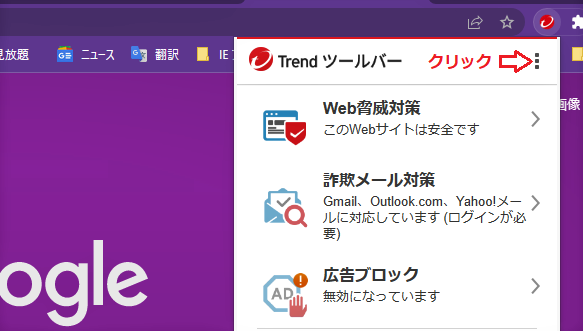
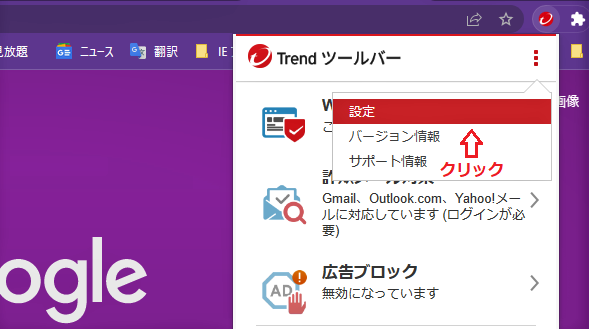
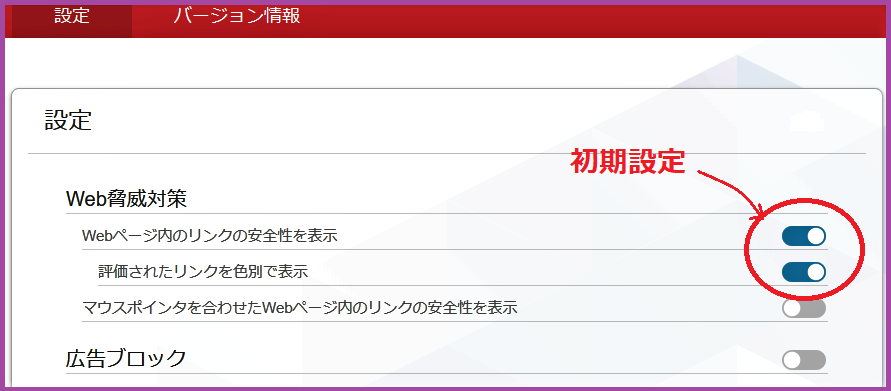
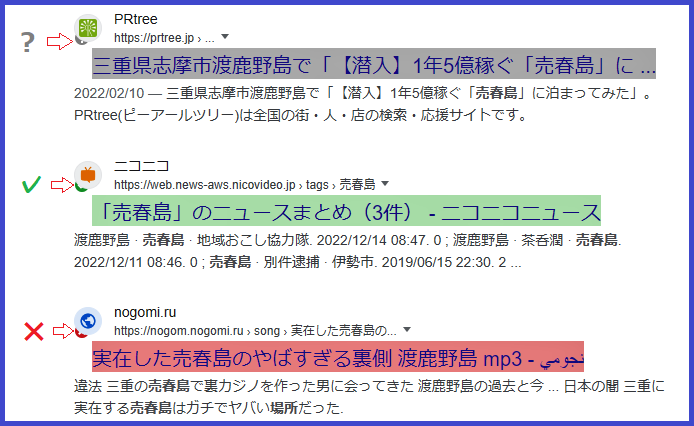

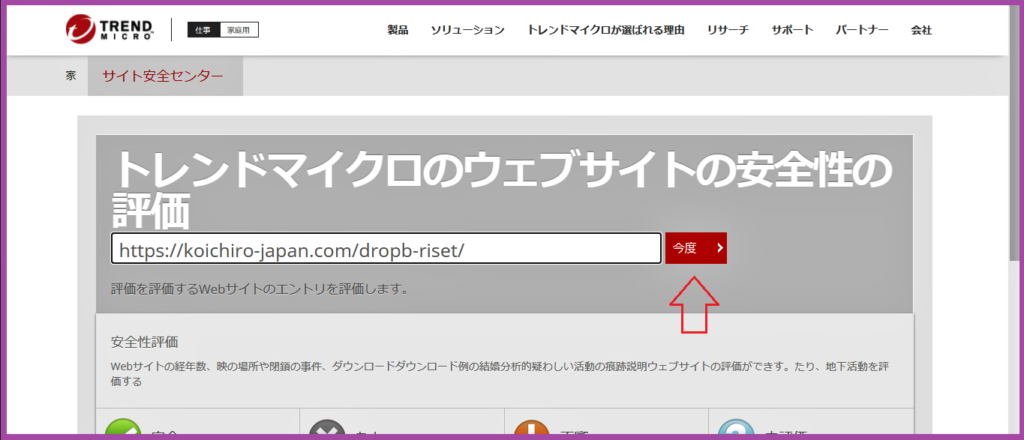
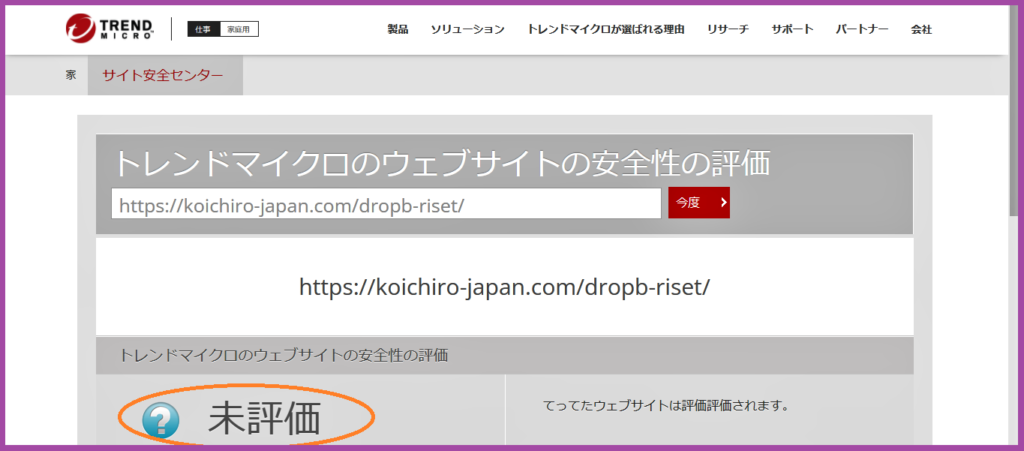
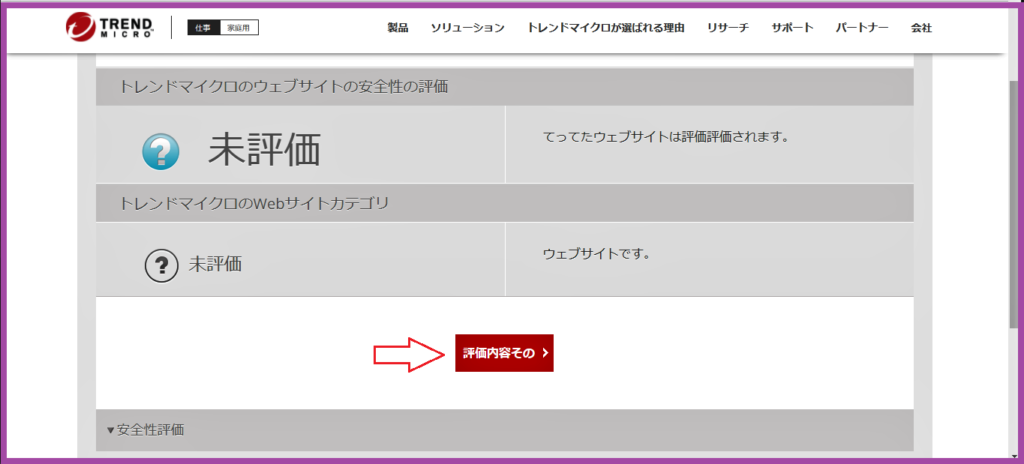
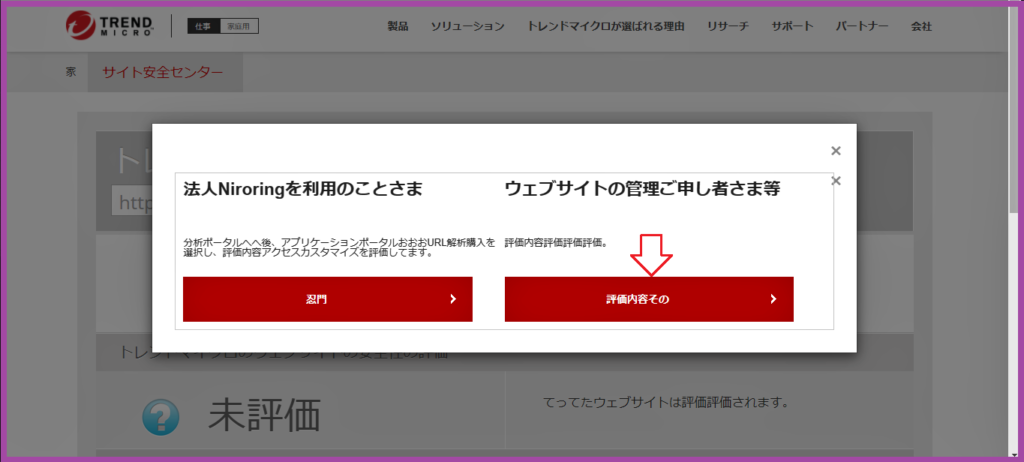
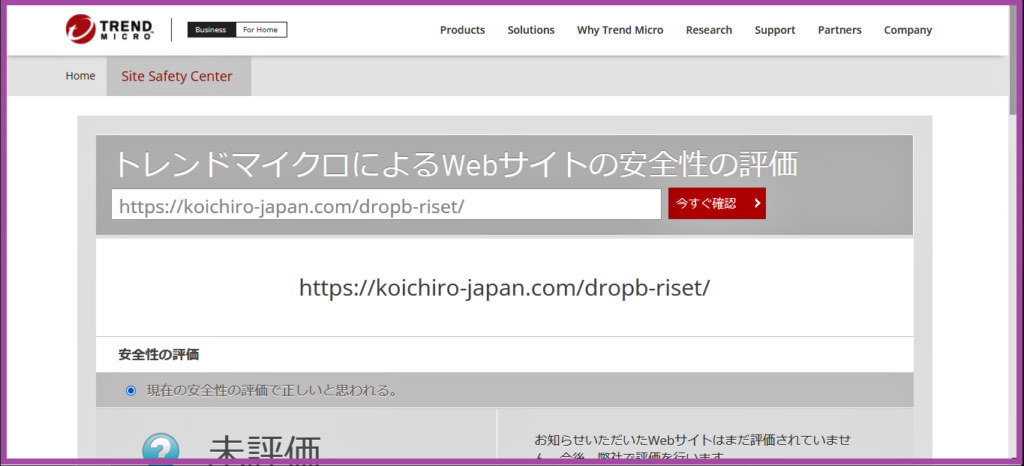
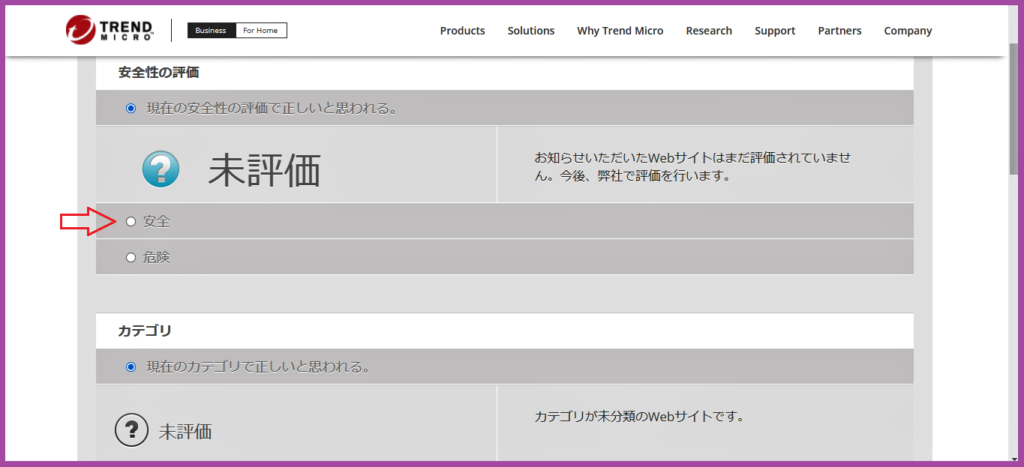
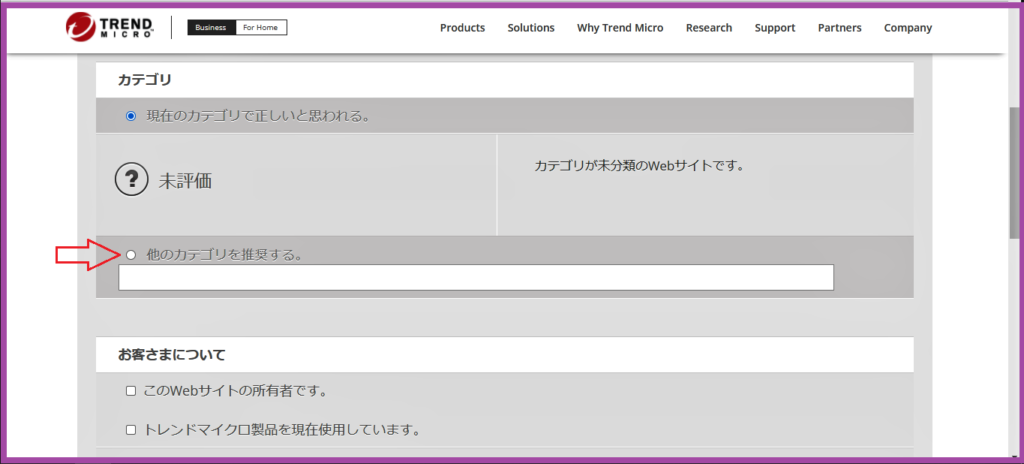
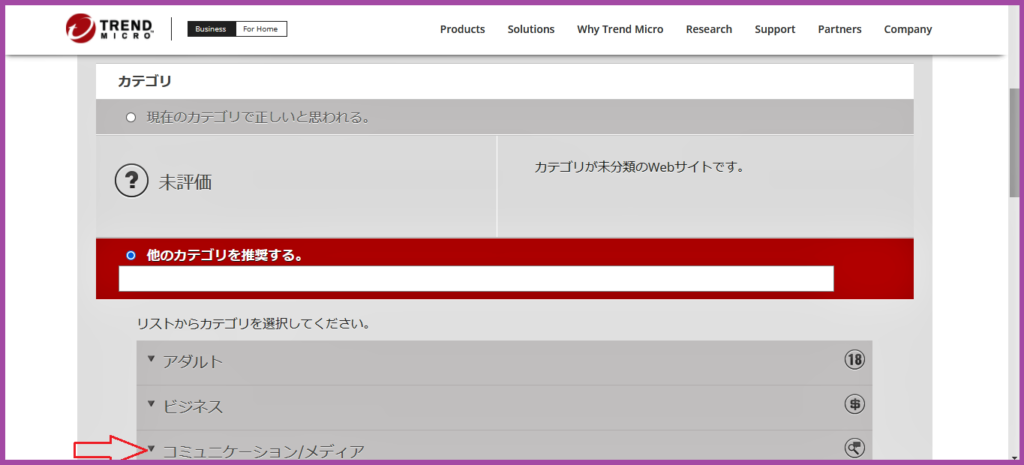
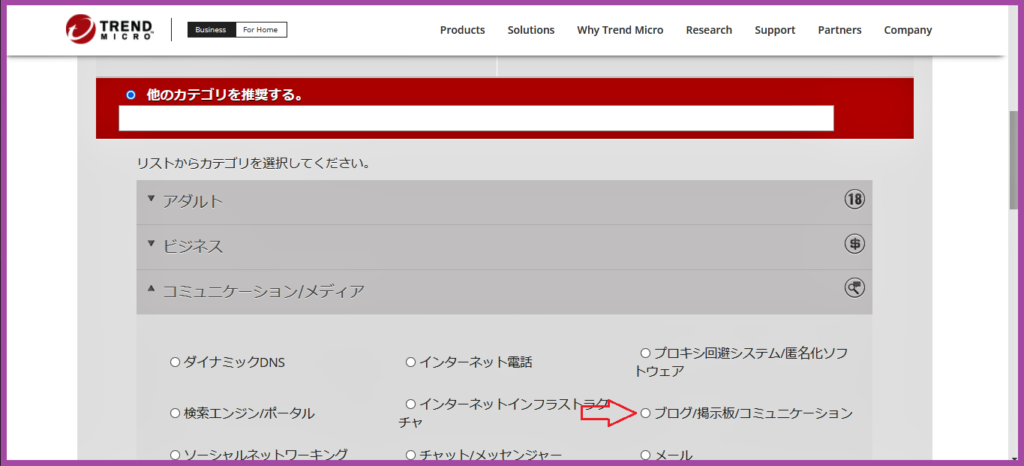
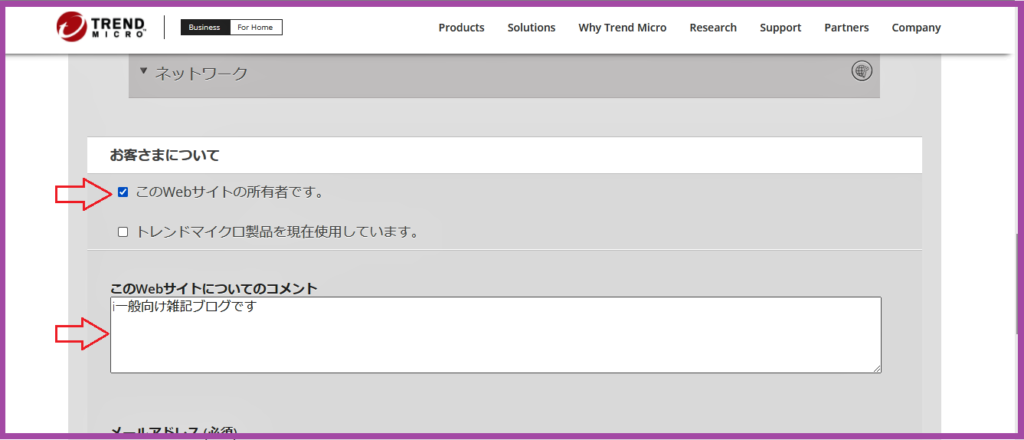
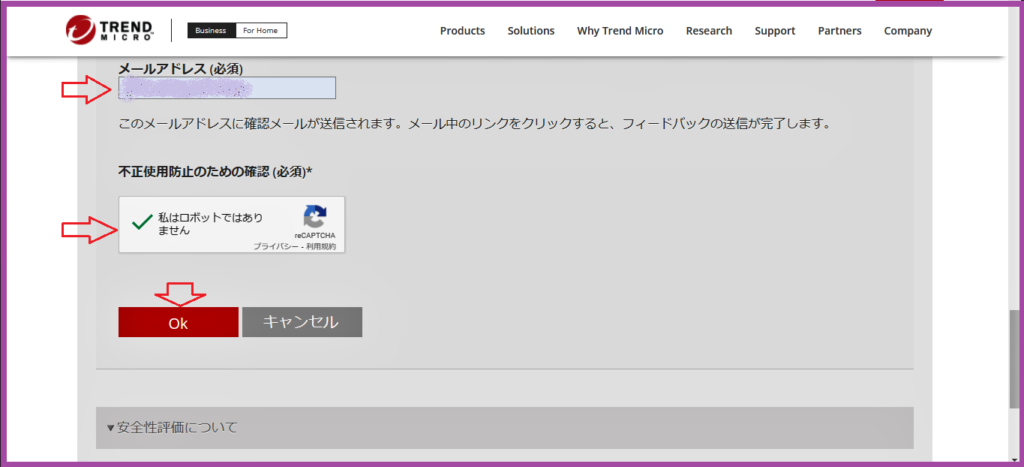
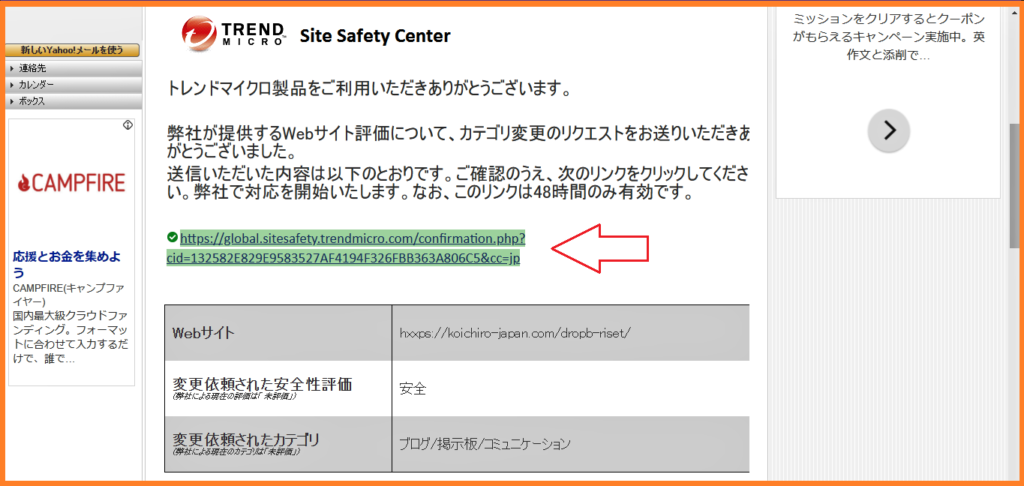
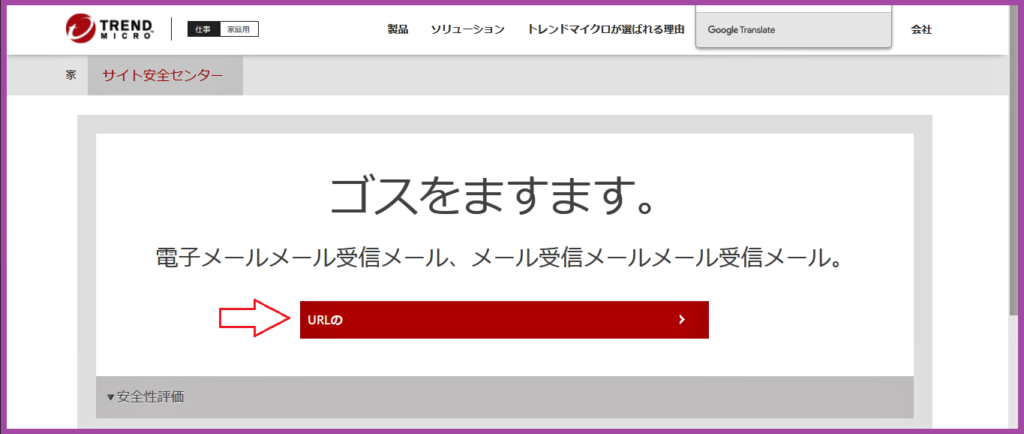
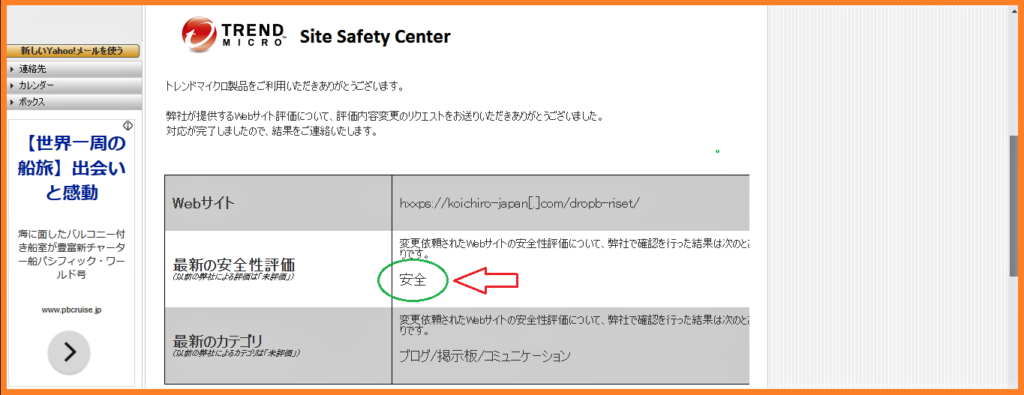
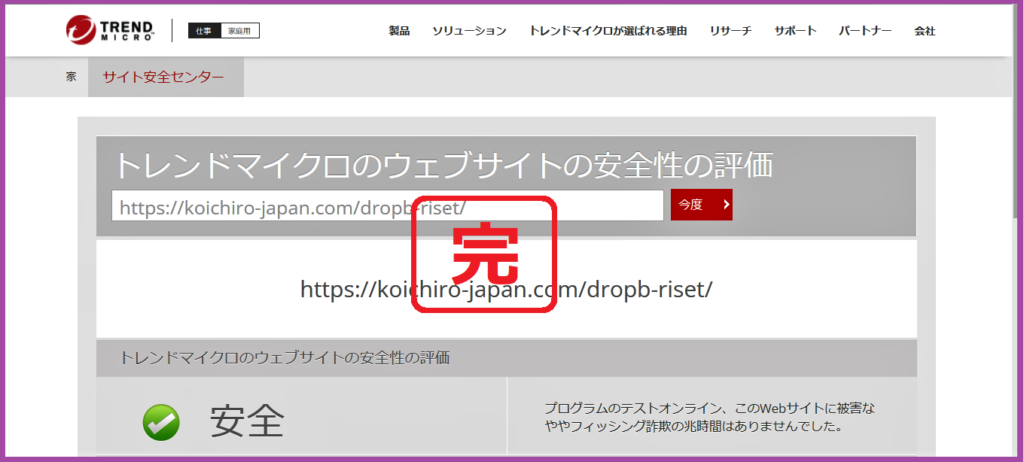
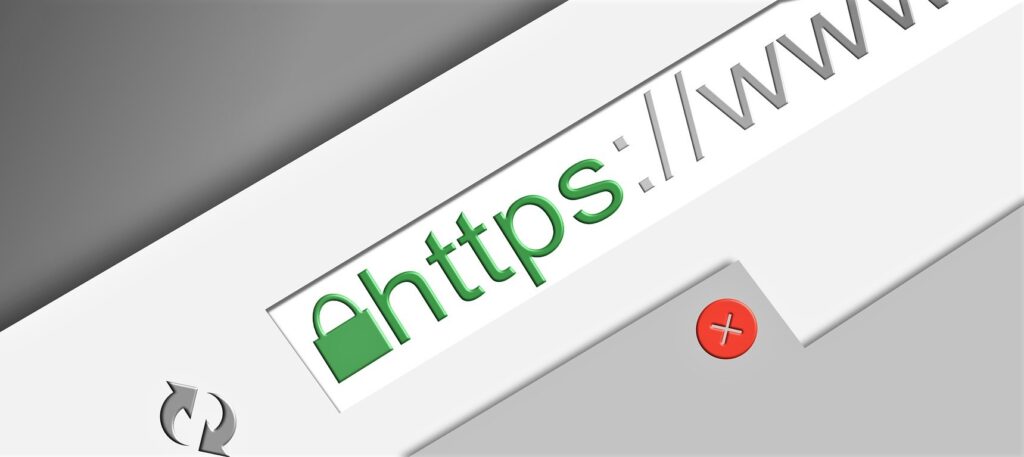















コメント